Как да се запишете уеб страница в един файл в хром и Firefox
Това е доста разумна, че ако изведнъж някакви проблеми с връзката, или на самото място, където първоначално сте намерили информацията става достъпна.
Въпреки това, в двата най-популярни алтернативни браузъри - Mozilla Firefox и Google Chrome, запазете страници опция е много далеч от идеалното.
Основният недостатък тук е, че всяка уеб страница, която искате да запазите, ще се проектира върху твърдия си диск под формата на HTML-файл и цяла папка с различно съдържание на тази страница.
Ако трябва да спести достатъчно често, а след това след известно време на работния плот или някоя папка, където можете да добавите файлове, настоящето хаоса. Освен това, HTML файл и свързания с папката не може да се отделят един от друг, което е, ако случайно изтриете един от тях - а вторият не изглеждаш.
Поради това е много по-удобно, за да запазите уеб страници в един файл. Този файл има .mht (MHTML) и се нарича уеб архив (но това не бива да се бърка с .webarchive в Apple Safari, тъй като тя е различна и несъвместими формати).
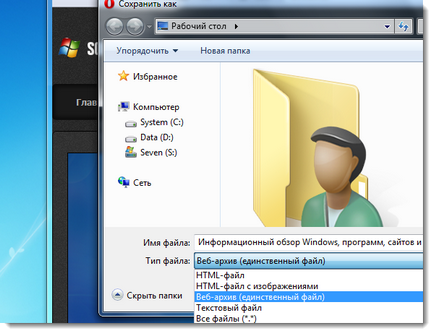
За разлика от Internet Explorer и Opera, в два други не по-малко популярни браузъри - Firefox и Chrome поддръжка за този формат в момента не е, че често причиняват неудобство на своите потребители.
Въпреки това, за да се коригира този проблем не е трудно.
Така че, за да добавите поддръжка за MHT в Firefox е лесно и просто, можете да използвате разширението UnMHT. За да направите това - започнете вашия браузър, кликнете върху главното меню под заглавието "Приложение".
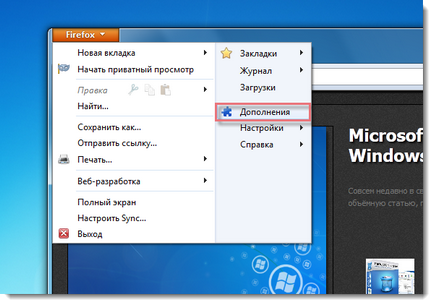
Освен това, в полето за търсене, въведете «UnMHT» без кавичките и натиснете Enter. Щракнете върху бутона "Install" в непосредствена близост до първото разширение в получения списък.
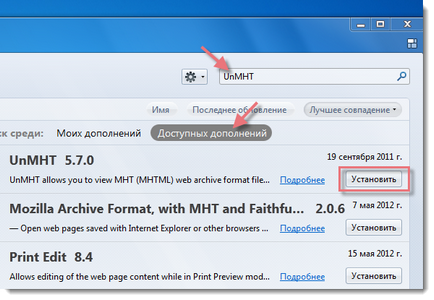
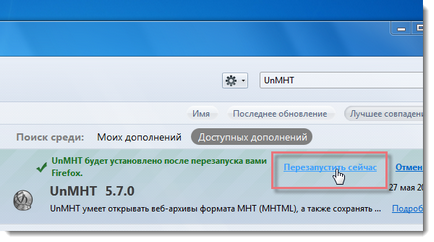
Сега всяка уеб страница в интернет, можете да спестите един файл. Това е достатъчно, за да избере нов елемент "Save като MHT» в контекстното меню.
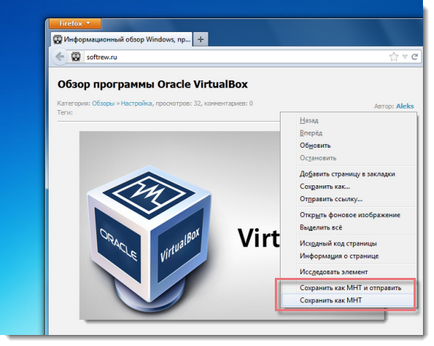
Ако всеки път, когато отворите контекстното меню е неудобно и след това се контролира икони UnMHT могат да бъдат взети направо в главната лента с инструменти.
За да направите това, отворете главното меню и в него "настройка." -> "Toolbar"
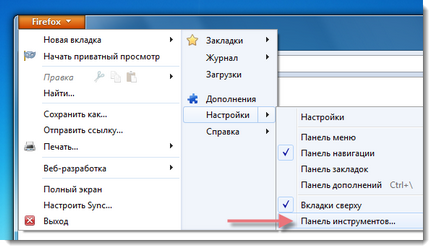
В долната част на диалоговия прозорец, ще откриете нов бутон на снимачната площадка само UnMHT. Всеки от тях може да бъде прехвърлена към главния панел, като просто плъзгане.
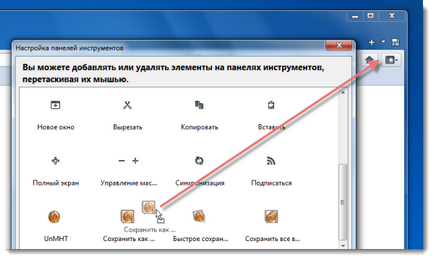
Разширяване UnMHT има арсенал от различни разширени настройки и функции.
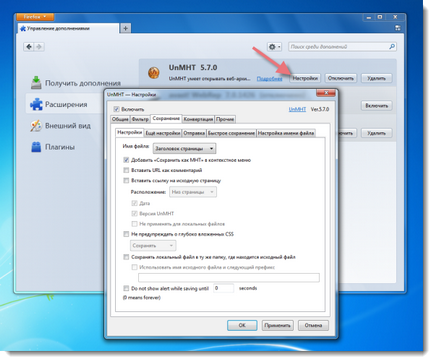
Най-удобния за тях за нас, разбира се, възможността за две кликвания, за да спаси всички текущо отворени раздели в Firefox. Нищо подобно в други уеб браузъри, за съжаление не виждам.
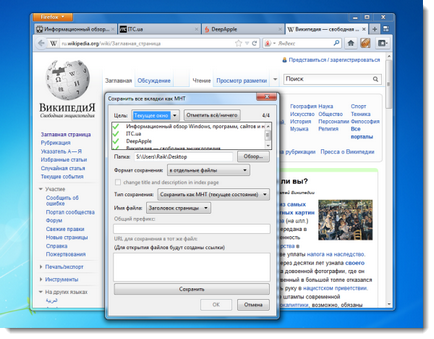
Последно добавени подкрепа MHT формат е налична в Chrome. През 18-версия на браузъра на Google е подал молба специален API, което позволява на трета страна на разработчиците да създават разширения за запазване на съдържанието на разделите във формат MHT. Първият от тези разширения - запишете като MHTML.
Когато за първи път го срещнах чакахме известно разочарование. Модулът е установена успешно, но ключовата му характеристика за някои (може би временно) причини, които не може да изпълни.
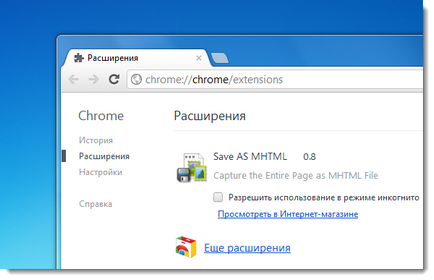
Въпреки това, изчакайте, докато предприемачът ще реши проблема в неговата експанзия, потребителите не са задължителни.
Ситуацията е коренно променена след Google изведнъж реши да извърши работата на добавяне пълна подкрепа на MHT във вашия браузър.
Вече можете да активирате тази опция в експериментален тест (канарче) изгражда софтуер, и скоро ще бъде на разположение за селекция в стабилни версии.
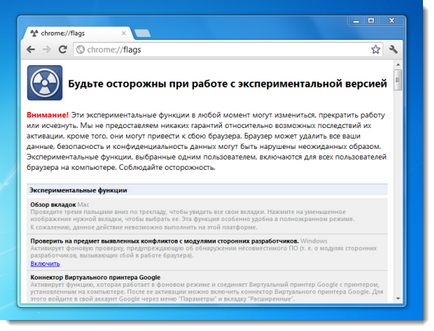
След това трябва само да се намери и ще го активира, натиснете «Запазване на страницата като MHTML»,
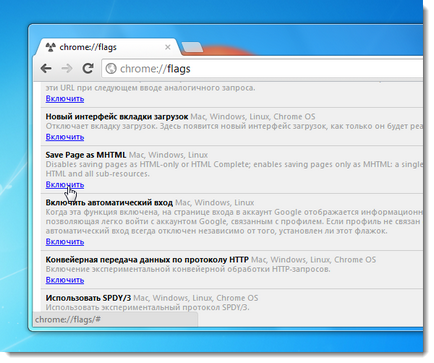
и след това рестартирайте браузъра:
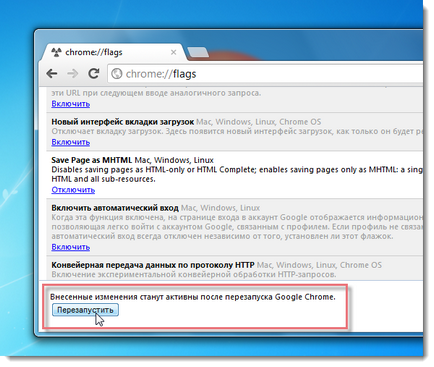
В резултат на това на стандартните диалогови страници Запазване, започват да се съхранява информация MHT-файлове.
Скоро тази функция като цяло е активирана по подразбиране, в резултат на което само потвърждава общото мнение за удобство спасяване уеб страници в един файл.
Послепис Тъй като ние сме в този материал е отново говорим за браузъри и техните функции, ние използваме тази възможност, ние бихме искали да привлечем вниманието ви към друга свързана с тях на новините през последните дни.